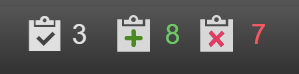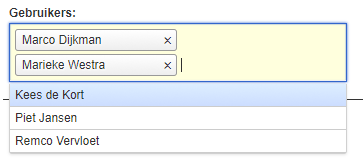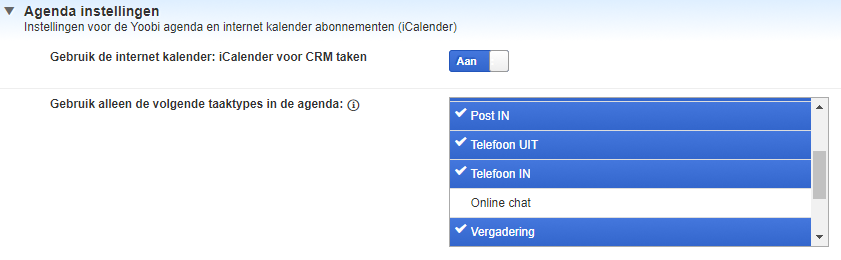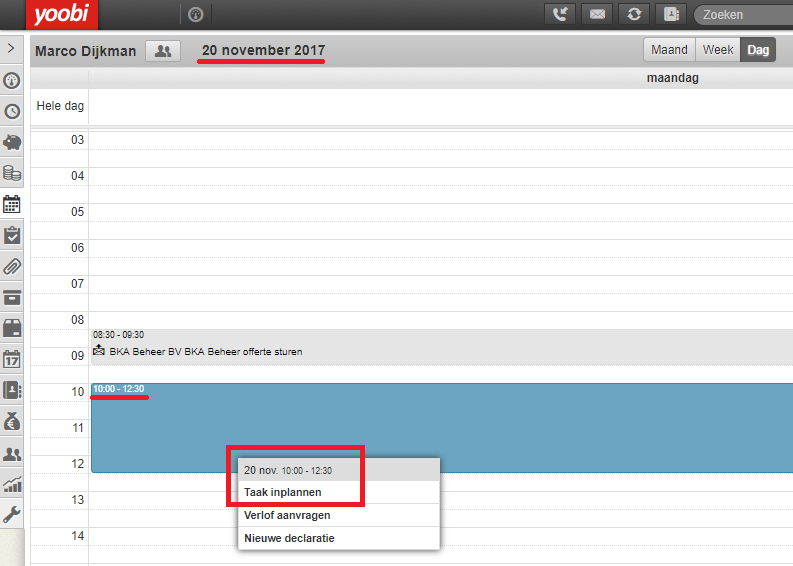Yoobi release 1.16 is uitgebracht
Veel nieuwe mogelijkheden en verbeteringen voor CRM gebruikers.


In deze release zitten een groot aantal verbeteringen van de CRM Module. We hebben nieuwe mogelijkheden toegevoegd bij het aanmaken van een taak en meer (weergave) opties binnen de agenda-functie.
Verbeteringen bij het maken van nieuwe taken
- Menu taken gewijzigd
- Filteren op contactpersoon in Takenlijst en filteren op bijlage
- Voorheen alleen een plan startdatum, nu ook een plan einddatum
- Er kunnen nu meerdere gebruikers aan een taak gekoppeld worden
- Is een project gekoppeld aan een taak, dan is bij het toevoegen van een registratie het project al ingevuld
- Optie ‘Agenda-item versturen’ toegevoegd
- Standaard instellen notificatie bij het wijzigen van een taak
- In de dag-weergave van de agenda is een tijdlijn toegevoegd
- Opmaak van de agenda is aangepast
- In de agenda definiëer je welk type taak je in de agenda getoond wilt hebben
- Mogelijkheid om in de agenda (bij week- en dag-weergave) een periode te selecteren en hier direct een taak voor aan te maken
- Vanuit de agenda navigeer je direct naar een verlofaanvraag of de timesheet
- Een bestaande taak in de agenda (bij week- en dag-weergave) eenvoudig met de muis verschuiven naar een andere dag of ander tijdstip
- Bulkmutatie taken
Verbeteringen voor het extern accorderen van uren en projecten
- Voor het accorderen van projecten kun je nu aangeven voor welke periode (week of maand) je de uren wilt laten accorderen. (Project accorderen is altijd op basis van de gekoppelde projectrol. In de projectrol kan het recht: “Timesheet accorderen” aangezet worden. Onder projectgegevens selecteer je de periode waarover geaccordeerd moet worden)
- Als de startregistratie-datum van een medewerker halverwege de maand was, dan werd er geen maand-taak aangemaakt voor extern accorderen en konden deze uren niet worden geaccordeerd. Dit is verholpen, er wordt nu wel een maand-taak aangemaakt
- Als de optie “extern accorderen na project accorderen” aanstond, en er waren nog openstaande projecttaken als de optie werd uit gezet, dan werden er geen externe taken aangemaakt
- Wisselen tussen week en maand (en vice versa) kon er voor zorgen dat er overlappende taken aan gemaakt werden, waardoor de uren niet geaccordeerd konden worden
Verbetering bij facturatie
- Er mogen geen dubbele factuurnummers meer aangemaakt worden, behalve wanneer je per afdeling een eigen factuurnummer-reeks hebt
Verbetering in de timesheet
- Als je in de dagtimesheet de periode afsloot waarbij je niet genoeg uren hebt geregistreerd, dan kreeg je geen melding (waarin staat dat je minimaal je contracturen moet boeken voor die periode) en de periode werd dan ook niet gesloten
Voorheen waren er 2 lijsten met taken: ‘Mijn taken’ en ‘Werkvoorraad’. Nu is er een extra lijst toegevoegd: ‘Taken’. In deze lijst hebben we 3 handige snelkoppelingen gemaakt.
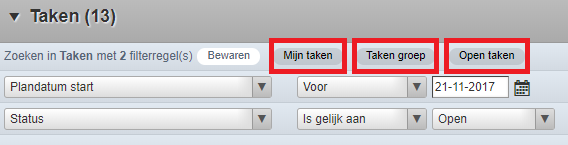
Mijn taken:
Deze knop toont alle open taken t/m vandaag waar jij als gebruiker aan gekoppeld bent. Ben je alleen als groep (dus niet groep en gebruiker) gekoppeld aan taken dan zie je deze taken niet in dit overzicht.
Taken Groep:
Deze knop toont alle open taken t/m vandaag, waaraan de groep (waarin jij als medewerker bent opgenomen) gekoppeld is, maar waar er nog geen gebruiker aan gekoppeld is. Op het moment dat er een gebruiker gekoppeld wordt (iemand heeft de taak aangenomen) dan verdwijnt de taak uit deze lijst. De taak zie je dan terug in het snelkoppeling overzicht ‘Mijn taken’ bij de betreffende gebruiker.
Open taken:
Deze knop toont alle openstaande taken (t/m vandaag) van de gehele organisatie. In het menu taken maak je zelf een selectie(s) door filters toe te voegen of te verwijderen. Indien je deze zoek-instelling wilt bewaren, klik je op de knop ‘bewaren’. De bewaarde zoekinstelling zie je terug op je algemene dashboard.
Twee nieuwe icoontjes boven in het Yoobi scherm: ‘Nieuwe taken’ en ‘Verlopen taken’
Er zijn nu 3 icoontjes zichtbaar boven in het Yoobi scherm.
| Taken voor vandaag: Taken die vandaag behandeld moeten worden | |
| Nieuwe taken: Dit zijn nieuwe taken die door een ander persoon aan jou zijn toegekend | |
| Verlopen taken: Taken waarvan óf de deadline óf geplande einddatum verstreken is |
- Klik op een icoontje om direct naar het overzicht van deze taken te navigeren
- Op het moment dat je een taak uit het overzicht nieuwe taken bekijkt door deze te openen, dan verdwijnt deze uit het overzicht en verdwijnt de notificatie
2. Filteren op contactpersoon in Takenlijst
In de takenlijst kun je nu ook filteren op contactpersoon.
Filteren op bijlage
In de takenlijst kun je nu ook filteren op ‘Bijlage’ (ja/nee). Ook kun je (indien gewenst) de kolom ‘Bijlage’ toevoegen aan het overzicht. Klik hiervoor op het moersleutelicoon rechts boven de tabel. Sleep het beschikbare veld ‘Bijlage’ naar rechts naar de geselecteerde velden. Je kunt met slepen ook de volgorde van de kolommen bepalen.
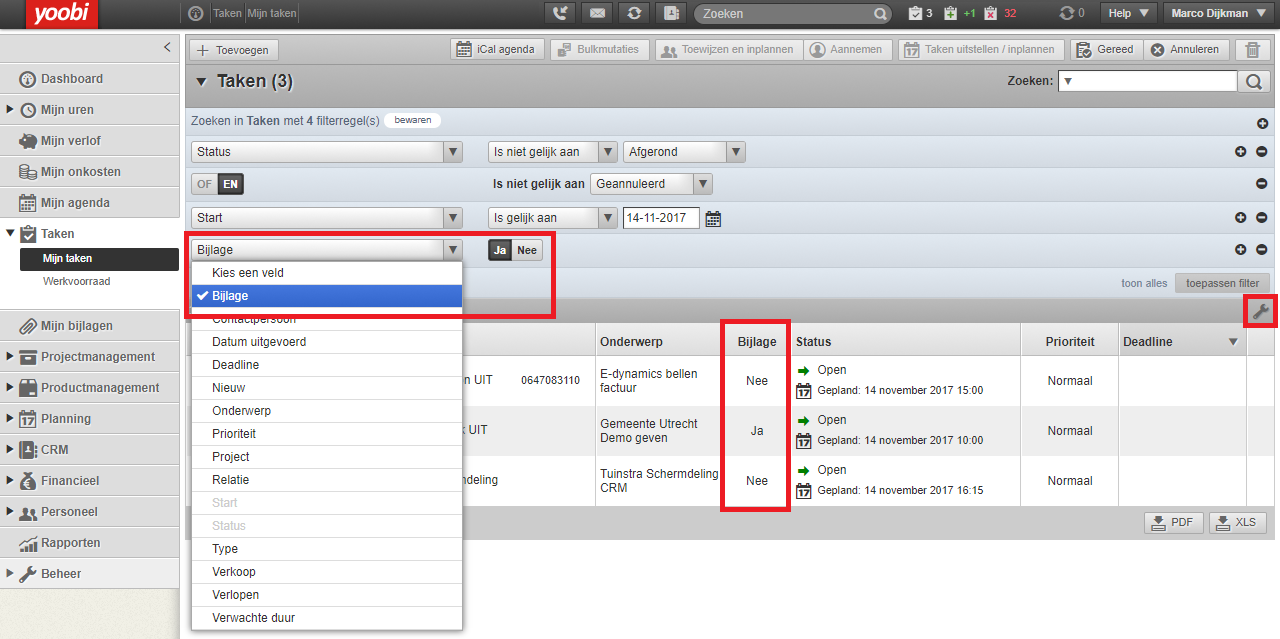
3. Voorheen alleen een plan startdatum, nu ook een plan einddatum
Geef nu ook een geplande einddatum mee aan een taak, inclusief tijdstip.
Voorheen
Nu:
4. Koppel meerdere gebruikers aan een taak
Een taak kun je aan een groep gebruikers toewijzen maar ook aan een enkele gebruiker. Het is nu mogelijk om meerdere gebruikers te selecteren. Klik in het veld met de gebruikers. Vul beginletter(s) van een gebruiker in en Yoobi geeft een voorstel. Klik op de gebruiker die je toe wilt voegen.
5. Is een project gekoppeld aan een taak dan is bij registratie toevoegen het project al ingevuld
Als een taak aan een project gekoppeld is en je wilt direct vanuit de taak een registratie toevoegen, dan is het gekoppelde project automatisch ingevuld. Je hoeft alleen nog een activiteit te selecteren.
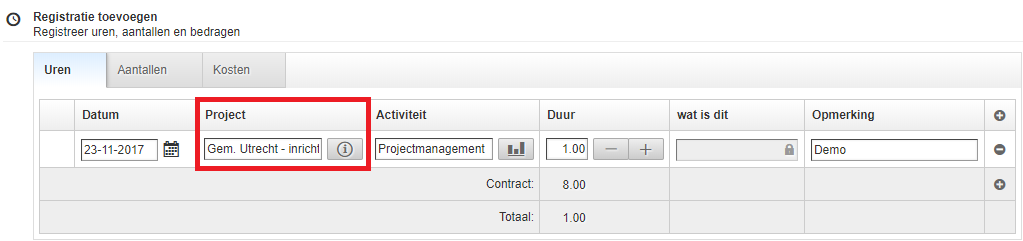
6. Optie ‘Agenda-item versturen’ toegevoegd
Bij het aanmaken van een nieuwe taak verschijnt er, zodra je voor de optie ‘Plan nieuwe taak’ kiest, de volgende optie: Agenda-item versturen. Als je deze optie op ‘Aan’ zet, opent er bij het opslaan van de taak een nieuw scherm:
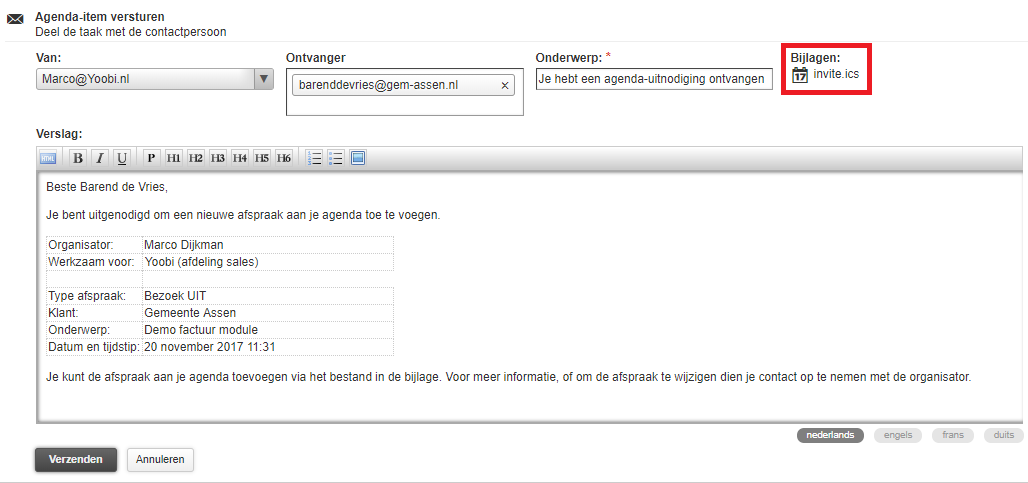
Bij het versturen van het agenda-item wordt er een bijlage (invite.ics) meegestuurd. Met deze bijlage voegt de contactpersoon de afspraak toe aan zijn of haar agenda.
Indien akkoord, klik op verzenden. Wil je nog een wijziging aanbrengen in de taak dan is dat mogelijk. Het aangepaste agenda-item verstuur je vervolgens door op ‘Verzenden’ te klikken.
Notificatie
7. Standaard instellen notificatie bij het wijzigen van een taak
Jij bepaalt bij welke handeling of wijziging van een taak er een notificatie gestuurd wordt naar een ontvanger. Je kunt dit nu als standaard instellen, zodat er bij iedere verlopen taak automatisch een notificatie gestuurd wordt. Dit doe je via Beheer > Instellingen > Notificaties.
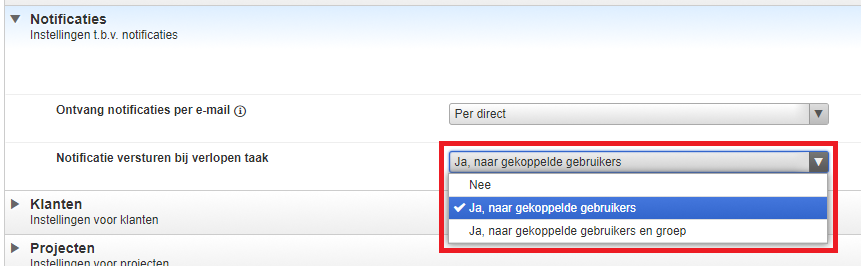
Agenda
8. In de dag-weergave van de agenda is een tijdlijn toegevoegd
De agenda heb je drie verschillende weergaves; maand, week en dag. In de dag-weergaves is nu, net als in de week-view, een tijdlijn toegevoegd.
In de week- en dag-weergave van de agenda kun je nu inzoomen. Zo worden taken overzichtelijker weergegeven. Kleuren en zichtbaarheid taken zijn aangepast.
10. In de agenda definiëer je welk type taak je in de agenda getoond wilt hebben
Via de knop ‘Instellingen’ rechts boven in het scherm van de agenda ga je naar ‘Agenda Instellingen’.
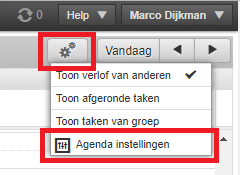
Je komt nu rechtstreeks in het menu ‘Voorkeuren’ in de Agenda instellingen (dit menu is ook te bereiken door recht boven in het scherm op je naam te klikken en voor ‘Voorkeuren’ te kiezen).
Hier vink je aan welke taaktypes je zichtbaar wilt hebben in de agenda. Is het taaktype niet geselecteerd, dan kan er geen taak met dat taaktype in de agenda komen te staan.
11. Mogelijkheid om in de agenda (bij week- en dagweergave) een periode te selecteren en hier direct een taak voor aan te maken
In de week- en dagweergave is het nu mogelijk om met je muis een periode te selecteren en hier direct een taak aan te koppelen. De geplande start- en eindtijd van je selectie worden meteen overgenomen.
Ga naar Mijn agenda. Selecteer met je muis een periode (hier 10:00-12:30). Als je de muis loslaat verschijnt er een pop-up. Klik op ‘Taak inplannen’ en je navigeert naar het scherm om een nieuwe taak aan te maken. De datum en de geplande start- en eindtijd vult Yoobi automatisch in.
12. Navigeer vanuit je agenda naar een verlofaanvraag of timesheet
Als je in je agenda klikt verschijnt er een pop-up waar je niet alleen een nieuwe taak kan inplannen, maar ook direct navigeert naar ‘Verlof aanvragen’ (nieuwe verlof aanvraag indienen) en ‘Nieuwe declaratie’ (je navigeert naar de timesheet).
13. Een bestaande taak in de agenda (bij week- en dagweergave) verplaatsen naar een andere dag of tijdstip
Klik (en houdt vast) met je muis op de bestaande taak in je agenda en sleep deze naar een ander tijdstip en/of andere dag. De duur van de taak blijft behouden. Wil je de taak wijzigen, klik dan op de taak.
Bulkmutatie
Zowel vanuit de takenlijst (Taken) of vanuit het menu ‘Bulkmutaties’ (Beheer > Bulkmutaties > Taken) kan de bulkmutatie ‘Taken’ opgestart worden. Een wizard leidt je door de volgende tabbladen:
Tabblad 1 Taken - Hier koppel je de taken
Tabblad 2 Wijzig instellingen- Pas hier de taak-instellingen aan, door taken aan te vinken. Is de checkbox niet aangevinkt, dan wordt dit item niet gewijzigd
Tabblad 3 Bijlagen - Hier kan er voor gekozen worden om een bijlage toe te voegen
Klik op ‘Opslaan’ om de bulkmutatie door te voeren. Dit wizard sluit hierna.
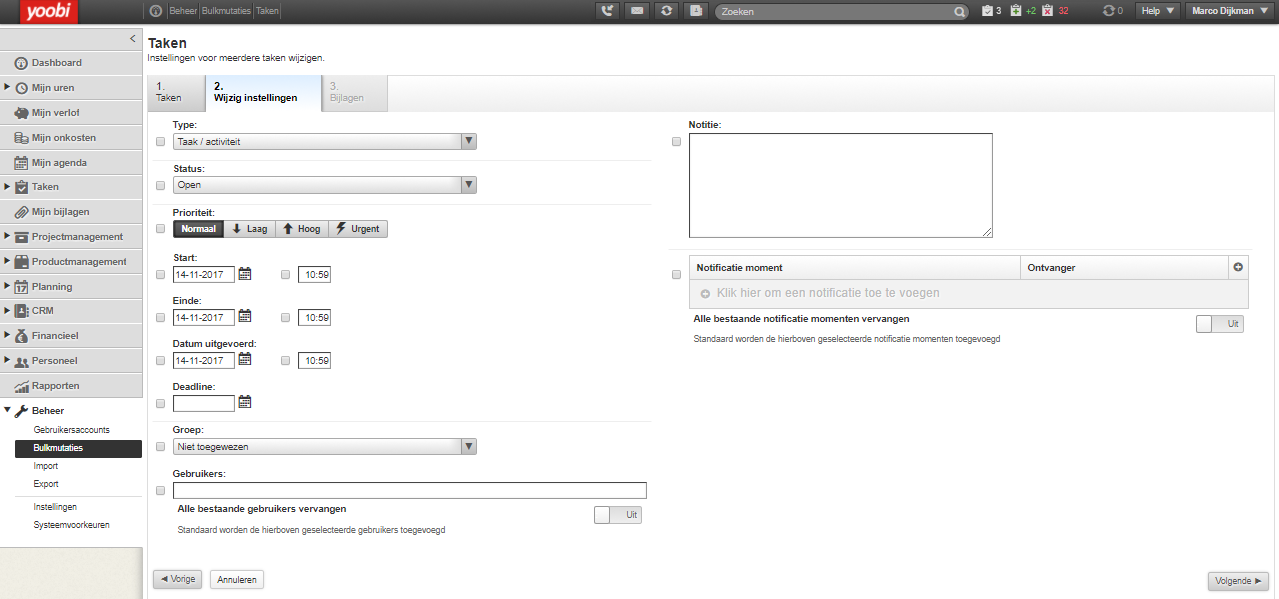
-
Gepubliceerd op:30-09-2018
-
Gemaakt door:Sarah Kocken
-
Bijgewerkt op:29-10-2024
-
Tag:release,gesloten
-
Door:Vincent Egt
-
Supporttag:
-
Meer:English releasenotes